无线网卡怎么设置?
人气:0在使用Windows 10工作时会遇到形形色色的问题,比如需要设置无线网卡的属性。那么如何进行操作呢?下面小编与你分享具体步骤和方法。
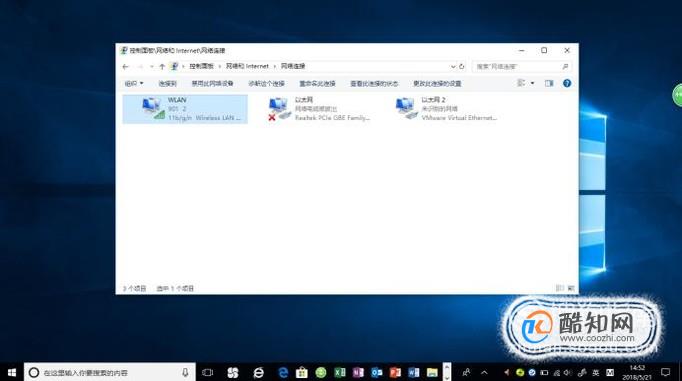
工具/材料
Windows 10操作系统
- 01
启动Windows 10操作系统,如图所示。点击任务栏搜索框,开始使用Cortana(小娜)智能语音助理。

- 02
如图所示,搜索框输入"控制面板"。Cortana(小娜)显示搜索结果,点击"最佳匹配→控制面板"项。

- 03
弹出"控制面板"程序窗口,如图所示。点击"网络和Internet"图标,用于检查网络状态并更改设置。

- 04
如图所示,唤出"网络和Internet"选项界面。选择"网络和共享中心"选项区,点击"查看网络状态和任务"图标。
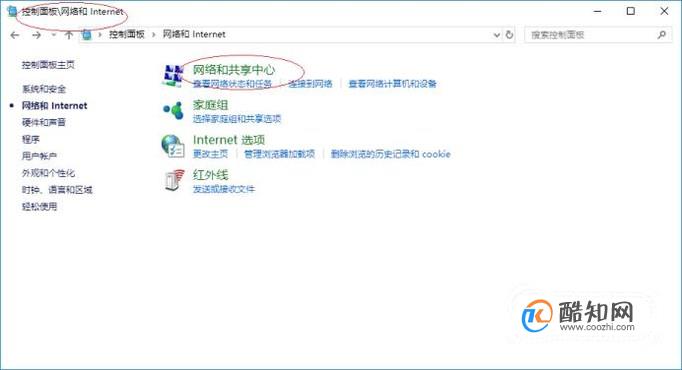
- 05
唤出"网络和共享中心"选项界面,如图所示。查看基本网络信息并设置连接,点击左侧"更改适配器设置"图标。

- 06
弹出"网络连接"对话框,如图所示。鼠标右击"WLAN"图标,弹出快捷菜单选择"属性"项。

- 07
如图所示,弹出"WLAN 属性"对话框设置无线网卡的属性。本例到此结束,希望对大家能有所帮助。

加载全部内容